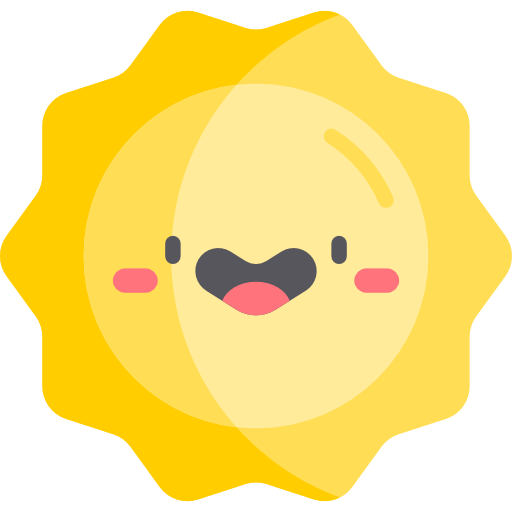憂鬱なことに
憂鬱なことに
30秒以内にWindows 10のアクティブ化。 CMDの使用(コマンドプロンプト)
注:インターネットへの接続を忘れないでください
VPNへの接続は必要ありません。
まず、[検索]ボックスまたはタスクバーの[スタート]ボタンをクリックしてから、CMDと入力し、コマンドプロンプトを表示した後、管理者として実行します。
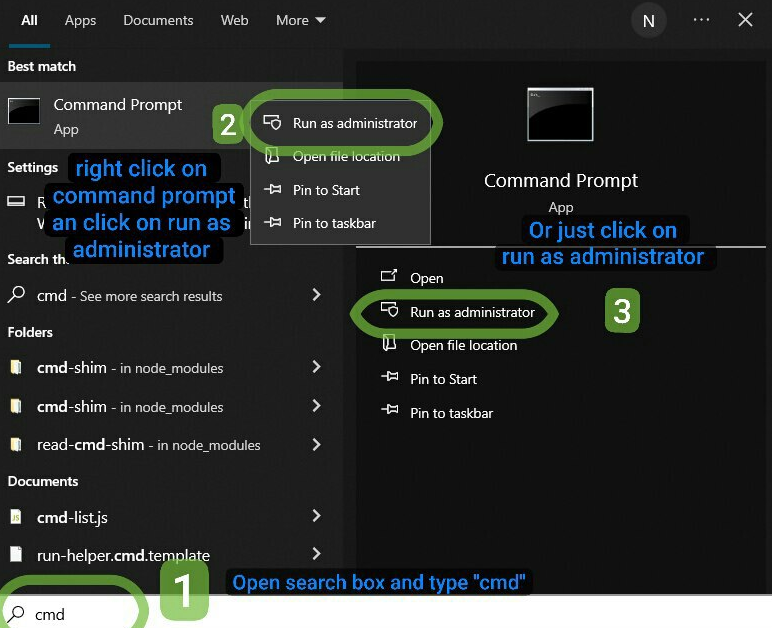
家:
TX9XD-98N7V-6WMQ6-BX7FG-H8Q99
ホームn:
3KHY7-WNT83-DGQKR-F7HPR-844BM
ホーム単一言語:
7HNRX-D7KGG-3K4RQ-4WPJ4-YTDFH
母国固有:
PVMJN-6DFY6–9CCP6–7BKTT-D3WVR
プロ:
W269N-WFGWX-YVC9B-4J6C9-T83GX
プロのn:
MH37W-N47XK-V7XM9-C7227-GCQG9
教育:
NW6C2-QMPVW-D7KKK-3GKT6-VCFB2
教育n:
2WH4N-8QGBV-H22JP-CT43Q-MDWWJ
企業:
NPPR9-FWDCX-D2C8J-H872K-2YT43
エンタープライズn:
DPH2V-TTNVB-4X9Q3-TJR4H-KHJW4
KMSクライアントキーをインストールします
このコマンドを使用してください:
slmgr /ipk yourlicensekey
注: Windowsのバージョンに一致する上記のリストからライセンスキーのいずれかを選択し、コマンドの
yourlicencekeyフレーズに置き換えてください。
Windowsのバージョンを表示するには、[スタート]ボタンを右クリックして、 [システム]オプションを選択します。 Windowsバージョンは、エディションの2番目のセクションに表示されます。
貼り付けてコピーして、これらの手順に従うこともできます。コマンドラインを右クリックして、貼り付けを選択して交換を行います。
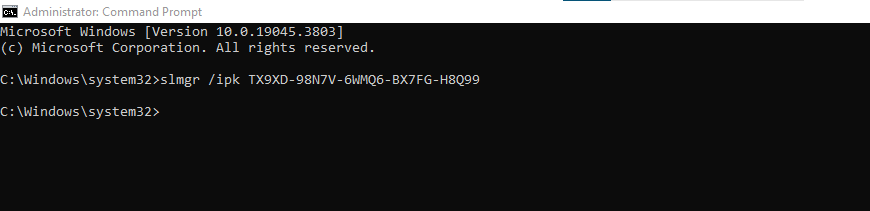
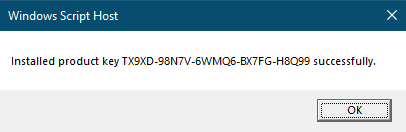
KMSマシンアドレスを設定します
コマンドを使用してください:
slmgr /skms kms8.msguides.com
KMSサーバーに接続します。
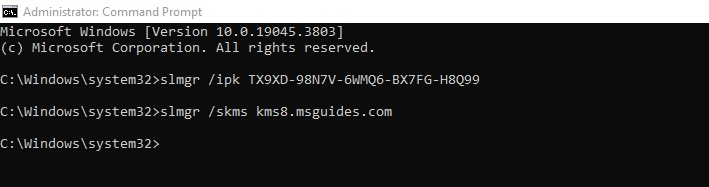
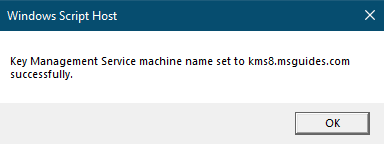
ウィンドウをアクティブにします
最後のステップは、コマンドを使用してウィンドウをアクティブにすることです。
slmgr /ato
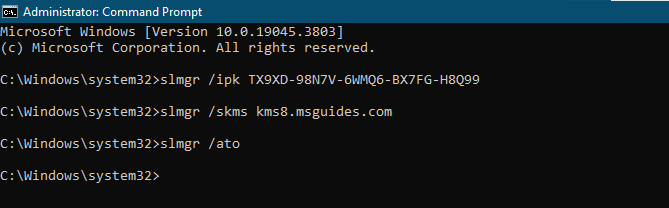
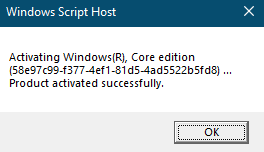
そして、アクティベーションステータスをもう一度確認します

おめでとう ?あなたの窓は正常にアクティブになります。
いくつかのポイント:
同じ方法を使用して、インターネット上で簡単に見つけることができる特定のライセンスコードを使用して、 Windows 11をアクティブにできます。
上記のライセンスコードはWindows 10専用ですが、プロセスは似ています。
興味がありますか?